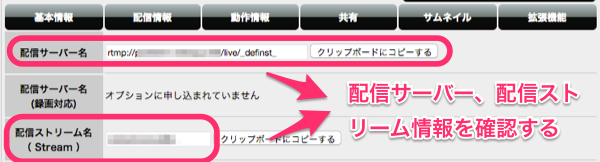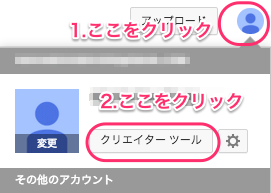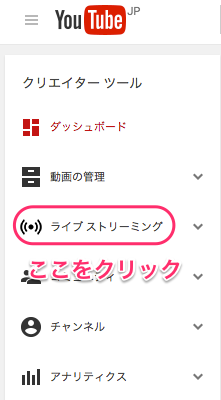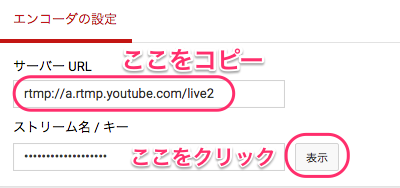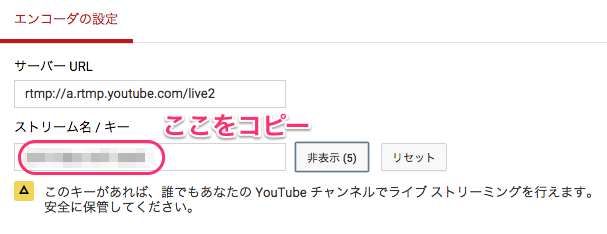その他配信サービス について
Dashboard の配信先サービスに設定されていないライブストリーミングサービスを利用していたり、社内のオンプレミスサーバーや、PaaS環境でWowza Streaming Engineなどのソフトウェアを使い独自の配信サーバー環境を構築している場合でも、RTMPに対応しているサービスであれば、[その他配信サービス] から接続先のサーバーURLと ストリーム名(ストリームキー)などの情報を設定することで、LiveWedge からの配信が可能です(*)
*一部対応していない配信サービスもあります。
配信設定
Dashboardのメイン操作上にある [SETTING] ボタンを押すと、設定画面が開くので、[配信設定] タブをクリックします。
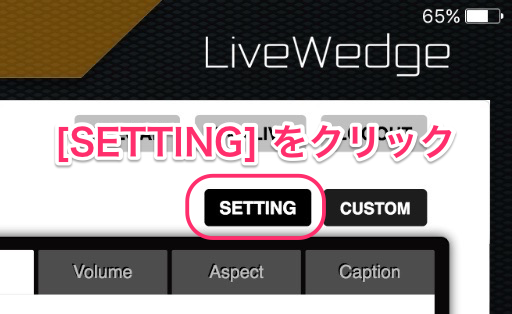
その他配信サービスの設定
- 配信先サービスから [その他配信サービス]を選択します。
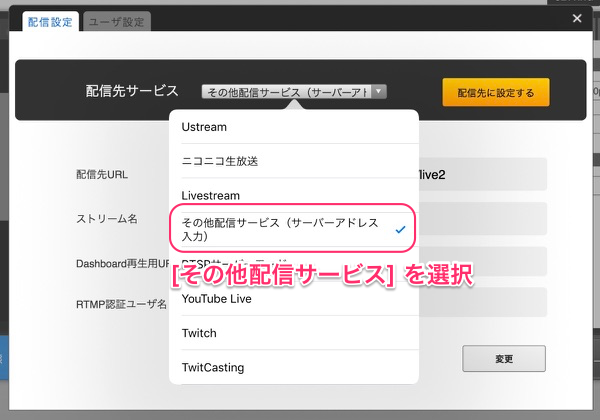
- 配信先URL、ストリーム名を入力してください。その他、プレビュー用のURLや、RTMP認証などの設定項目がある場合には適宜設定してください。一般的な確認方法について後述の項目を参照の上、設定内容の詳細については、利用予定のRTMPサーバー管理者、あるいは運営会社等にお問い合わせください。
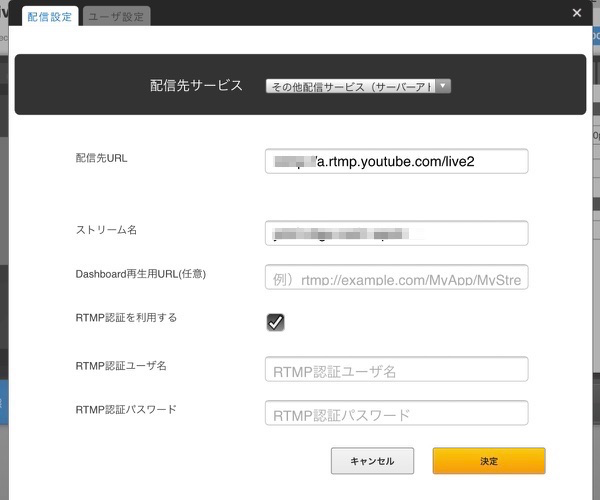
- 設定ウィンドウを閉じます。
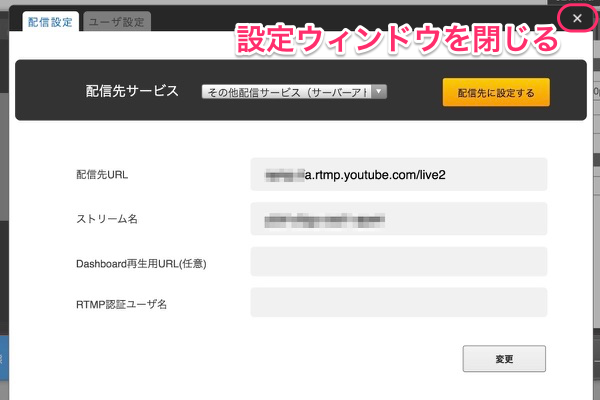
- [配信開始] ボタンをクリックして、配信を開始します。
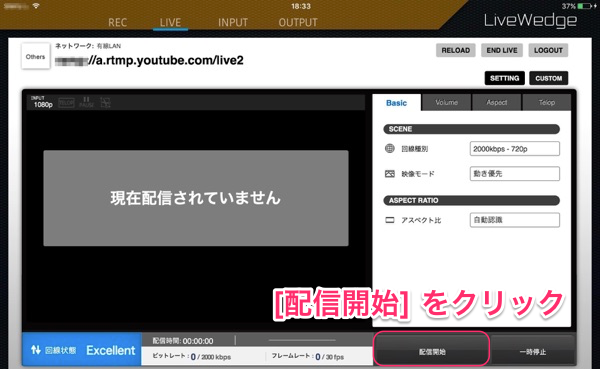
一般的な RTMPライブ配信サービスの設定確認方法
ライブ配信サービスの[配信設定] メニューや、[外部ツールを使った配信] などといった項目で、配信先サーバーのURLならびにストリーム名(ストリームキー)を確認することが可能です。
例として以下のような設定画面から必要な情報を確認してください。
YouTube Live の [今すぐ配信] 設定確認方法
- YouTube の [今すぐ配信] はその他配信サービスで設定することで利用可能です。下記の通り配信情報を確認してください。